 |
 |


リモートアクセスで会社のパソコン(ファイルサーバ)にアクセスし、ファイルを取得する手順をご紹介します。
●ここではWindowsXPを搭載したパソコンからの設定手順をご紹介します。
●アクセスするにはダイナミックDNSで取得/設定したURL、リモートアクセス用に設定したユーザ名/パスワードが必要です。
※接続するパソコンはWindowsXP/Me/2000/98の他、MacOSXでもOKです。 |
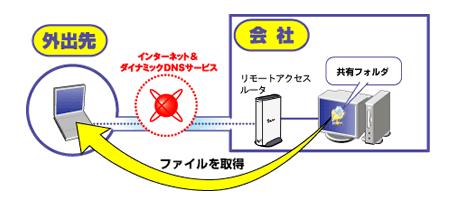 |

 |
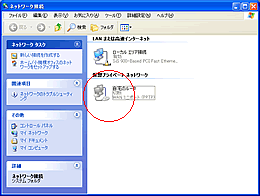 |
<接続準備>
[スタート]-[接続]-[(接続設定名)]を選ぶか、[ネットワーク接続]の[仮想プライベート接続]から接続先のアイコン(未接続時はグレー表示)をダブルクリックします。 |
|

 |
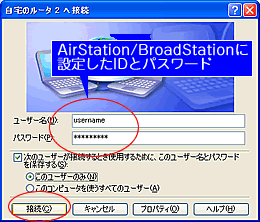 |
<ユーザ名/パスワードの入力>
接続画面が表示されます。
AirStation/BroadStationに設定した「ユーザ名」と「パスワード」を入力します。
[接続]をクリックします。 |
|

 |
 |
<接続>
ポップアップで「(接続先名)に接続しました」と表示されます。
これで会社のネットワークに接続されました。
|
|

 |
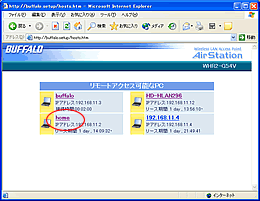
|
<リモートアクセス可能なPC一覧>
ブラウザを起動し、アドレス欄に「 buffalo.setup/hosts.htm 」と入力し、Enterキーを押します。
リモートアクセス可能なPC一覧が表示されます。
目的のパソコン(ファイルサーバ)名をクリックします。
|
|

 |
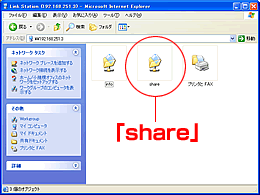
|
<共有フォルダを選択>
目的の共有フォルダをクリックします。 |
|

 |

|
<ファイルをアップロード/ダウンロード>
自分のパソコンのハードディスク同様にファイルをやりとりできます。 |
|
|
 |
|
 |